Excel2007数据设置只读和修改密码
office2007 的Excel

OFFICE2007之Excel1设置只读,防止误操作文档经过多个版本的修订终于要生成最终版本了,但是很有可能在审阅的时候一个误操作就为文档带来一些难以察觉的错误。
您可以在文档修订完成以后,选择【Office 按钮】-【准备】中的【标记为最终状态】即可让一切修改按钮变成灰色,键盘输入也不起作用,能够有效避免误操作。
如果希望重新对文档进行操作,只需要按照同样操作再点一遍【标记为最终状态】即可!Word、Excel、PowerPoint中均有此功能。
2快速切换引用状态,F4的妙用在Excel进行单元格的引用时,经常会频繁的切换相对引用和绝对引用,【F4】键可以帮助您快速的切换相对引用和绝对引用等四种状态。
3原汁原味的图表利用Excel可以制作精美的表格和图表,我们可能经常需要把这些表格和图表放到PowerPoint中进行呈现,然而在有些情况下,复制并粘贴到PowerPoint中的表格或图表的外观会发生变化。
如何保证Excel中的表格和图表复制到其他应用程序时外观不发生变化?您可以选中要复制的对象,之后选择【开始】选项卡中的【粘贴】,在【粘贴】的下拉菜单中选择【以图片格式】-【复制为图片】,这样就可以将Excel中的表格或图片复制为图片的格式,粘贴到哪也不会发生外观的变化,保证了原汁原味。
当然,这样粘贴到其他应用程序中的图片形式的对象将不能够再编辑。
4隐藏和显示行或列的技巧为了工作需要,我们经常会把Excel表格中的某一行或列隐藏起来,然而当需要取消隐藏的时候却往往不得技巧,藏起来的行或者列找不到了。
其实行或列的隐藏本质上是把行高或者列宽设置为零,所以当您实在无法恢复显示那些被隐藏的行或列时,可以把整张工作表选中,然后设置一个大于0的列宽或者行高。
如果您觉得这个技巧还是麻烦的话,也可以用鼠标指向隐藏的行或列,当鼠标指针形状变成一个“←||→”的时候,直接把隐藏的行或列“拽”出来!5找出重复的数据在收集到的大量信息中,往往会有一部分重复数据,使用Excel 2007可以很轻松的找到这些重复的数据。
Excel中2007版中进行常见选项的设置方法

Excel中2007版中进行常见选项的设置方法excel2007有很多功能,我们安装完成以后一些基本的设置都是默认,有时候有的朋友喜欢更改一些excel2007的默认选项,如何自定义excel2007的常见选项。
今天,店铺就教大家在Excel中2007版中进行常见选项的设置方法。
Excel中2007版中进行常见选项的设置步骤:一、更改最近使用的文档列表自定义excel选项在很多软件中都会标示出最近打开过的文件,EXCEL2007也不例外,单击“Office按钮”就会看到最近使用的文档列表,默认是17个,这个数值可以在1到50之间任意修改。
“Excel选项”对话框中的“高级”选项卡,然后在“显示此数目的最近使用的文档”右侧设置自己所希望的数值即可。
二、更改默认的excel工作表数量打开EXCEL时,系统会新建一个包含3个空白工作表的空白工作簿,每当工作表不够用的时候就要增加新表,可是这样很麻烦,如果能打开就包含我们想要的工作表数的话就好了,我们可以选择在打开时包含1到255个工作表。
打开“EXCEL选项”对话框的“常规”选项卡,把“包含的工作表数”改为我们所希望的数值就可以了。
如图1所示。
三、更改默认的文件存储位置OFFICE文件一般会保存在我的文档目录下,一般人都不会去改变它,但是不排除有的人喜欢把文件存在不同的目录下,那么,是否可以改变不同文件的默认保存路径呢?在“EXCEL话框的“保存”选项卡中可以更改默认文件存储位置。
四、自定义excel中的状态栏状态栏里可以显示很多东西,如选择的单元格、最大值最小值、数据和等信息,这个功能非常实用,我们可以在不使用公式的情况下得到一些我们想要知道的信息。
右键单击状态栏,打开“自定义状态栏”菜单,勾选想要显示的项目就可以了。
五、更改excel中用户的名称每当我们把鼠标指针放在某个文件上时,系统会自动出现一个包含有这个文件的信息的框,如果在安装系统的时候没有打上我们自己的名字,那这里就不会显示,但是有的时候想要区分哪些文件是由谁创建的,就有些困难了。
如何修改excel密码

如何修改excel密码在Excel中经常需要输入一些重要的数据,因此设置密码是不可或缺的,设置之后也需要定期进行更换密码。
下面是由店铺分享的如何修改excel密码,希望对你有用。
修改excel密码:设置修改 Excel 电子表格密码除了设置打开Excel 电子表格密码之外,您可以设置密码以允许其他人修改电子表格。
修改密码步骤1:单击“Office 按钮” ,单击“另存为”,然后在“另存为”对话的底部单击“工具”。
修改密码步骤2:在“工具”菜单上,单击“常规选项”。
将打开“常规选项”对话框。
修改密码步骤3:在“文件共享”下方,在“修改权限密码”框中键入密码。
修改密码步骤4:在“确认密码”框中再次键入密码。
单击“确定”。
修改密码步骤5:单击“保存”。
设置密码:设置密码步骤1:单击“Office 按钮”,指向“准备”,然后单击“加密文档”。
设置密码步骤2:在“密码”框中,键入密码,然后单击“确定”。
可以键入多达 255 个字符。
默认情况下,此功能使用 AES 128 位高级加密。
加密是一种可使您的文件更加安全的标准方法。
设置密码步骤3:在“重新输入密码”框中,再次键入密码,然后单击“确定”。
设置密码步骤4:若要保存密码,请保存文件。
从 Excel 电子表格中删除密码保护删除密码步骤1:使用密码打开电子表格。
删除密码步骤2:单击“Office 按钮” ,指向“准备”,然后单击“加密文档”。
删除密码步骤3:在“加密文档”对话框的“密码”框中,删除加密密码,然后单击“确定”。
删除密码步骤4:保存电子表格。
xx.xls正处于锁定状态单击以只读形式打开或以通知形式打开问题的解决、excel设置只读和取消只读的操作方法

显示“文件正在使用提示框,xx.xls正处于锁定状态,“……”正在编辑”,有“只读”、“通知”、“取消”三个选项,单击“只读”以只读形式打开,或者单击“通知”以只读形式打开并在文档不再使用时收到通知。
这是因为EXCEL非正常退出或关闭造成的。
这样你再次打开相同文件时,由于旧的进程未结束,新进程就会认为该文件被旧的进程使用,所以会有该提示。
按CTRL+ALT+DEL,打开任务管理器,在“进程”选项卡中找到映像名为“EXCEL”的进程,点击“结束进程”。
如果有多个EXCEL进程,要逐一点击并结束进程。
接下来应该就可以正常使用EXCEL了。
Excel文档处于锁定状态的解决方法:在这个文档没人使用的时候,打开它,定位到菜单栏的“工具-共享工作簿”,选中“允许多用户同时编辑,同时允许工作簿合并”选项,确定即可。
1,设置单元格格式”==>“保护”页==>去掉“锁定”前的钩==>确定2,依次单击“工具”、“共享工作薄”,打开图2所示的对话框,勾选“允许多用户同时编辑,同时允许工作薄合并”(在默认状态下它是没被选中的)。
3,将execl表文件目录下的临时文件删除, 将windows\temp目录下的文件全部删除(一般情况下是可以的,除非你自己将有用的文件主动地放在了此目录下), 再重新打开就可以了.原因是excel等程序在打开文件后会锁定文件, 以防再次被打开编辑,造成内容的不一致. 死机重启, excel没有机会删除这个已打开的标记, 所以还认为文件已被打开.或者不行的话试下C:\Documents and Settings\administrator\Application Data\Microsoft\Excel\XLSTART下的personal.xls,然后重启电脑。
1、将编辑后的文件另存为一个新的文件(保存变更的结果,如果没有修改可以不做这步),并将所有EXCEL任务关闭。
2、按CTRL+ALT+DEL,打开任务管理器,在“进程”选项卡中找到映像名为“EXCEL”的进程,点击“结束进程”。
Excel文件保护和安全性设置技巧
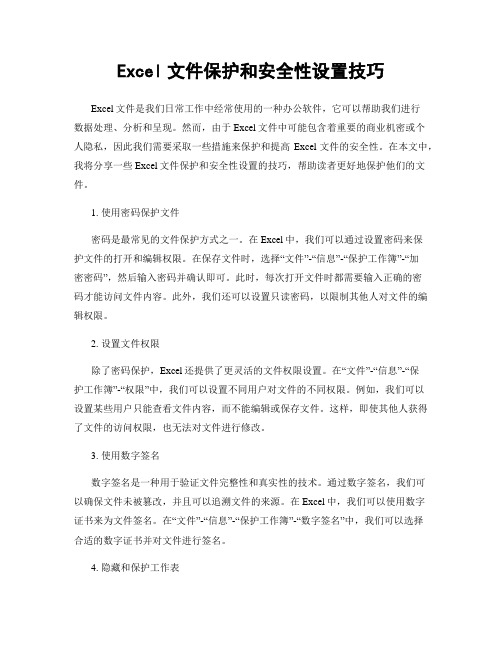
Excel文件保护和安全性设置技巧Excel文件是我们日常工作中经常使用的一种办公软件,它可以帮助我们进行数据处理、分析和呈现。
然而,由于Excel文件中可能包含着重要的商业机密或个人隐私,因此我们需要采取一些措施来保护和提高Excel文件的安全性。
在本文中,我将分享一些Excel文件保护和安全性设置的技巧,帮助读者更好地保护他们的文件。
1. 使用密码保护文件密码是最常见的文件保护方式之一。
在Excel中,我们可以通过设置密码来保护文件的打开和编辑权限。
在保存文件时,选择“文件”-“信息”-“保护工作簿”-“加密密码”,然后输入密码并确认即可。
此时,每次打开文件时都需要输入正确的密码才能访问文件内容。
此外,我们还可以设置只读密码,以限制其他人对文件的编辑权限。
2. 设置文件权限除了密码保护,Excel还提供了更灵活的文件权限设置。
在“文件”-“信息”-“保护工作簿”-“权限”中,我们可以设置不同用户对文件的不同权限。
例如,我们可以设置某些用户只能查看文件内容,而不能编辑或保存文件。
这样,即使其他人获得了文件的访问权限,也无法对文件进行修改。
3. 使用数字签名数字签名是一种用于验证文件完整性和真实性的技术。
通过数字签名,我们可以确保文件未被篡改,并且可以追溯文件的来源。
在Excel中,我们可以使用数字证书来为文件签名。
在“文件”-“信息”-“保护工作簿”-“数字签名”中,我们可以选择合适的数字证书并对文件进行签名。
4. 隐藏和保护工作表有时候,我们可能只想向他人展示Excel文件中的部分内容,而不希望他们看到所有的工作表。
在Excel中,我们可以通过隐藏工作表来实现这一目的。
在工作表标签上右键点击,选择“隐藏”即可。
此外,我们还可以设置工作表的保护密码,以防止他人对工作表进行修改或删除。
5. 限制单元格编辑有时候,我们希望他人只能编辑文件中的特定单元格,而不能编辑其他单元格。
在Excel中,我们可以通过设置单元格保护来实现这一目的。
如何在Excel中设置单元格的保护防止他人修改数据
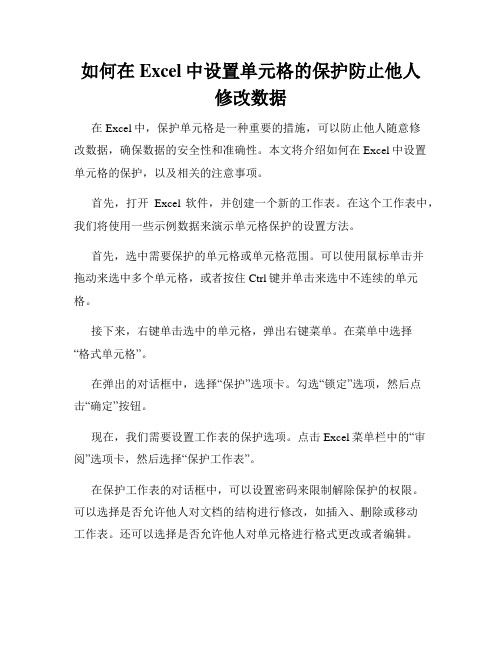
如何在Excel中设置单元格的保护防止他人修改数据在Excel中,保护单元格是一种重要的措施,可以防止他人随意修改数据,确保数据的安全性和准确性。
本文将介绍如何在Excel中设置单元格的保护,以及相关的注意事项。
首先,打开Excel软件,并创建一个新的工作表。
在这个工作表中,我们将使用一些示例数据来演示单元格保护的设置方法。
首先,选中需要保护的单元格或单元格范围。
可以使用鼠标单击并拖动来选中多个单元格,或者按住Ctrl键并单击来选中不连续的单元格。
接下来,右键单击选中的单元格,弹出右键菜单。
在菜单中选择“格式单元格”。
在弹出的对话框中,选择“保护”选项卡。
勾选“锁定”选项,然后点击“确定”按钮。
现在,我们需要设置工作表的保护选项。
点击Excel菜单栏中的“审阅”选项卡,然后选择“保护工作表”。
在保护工作表的对话框中,可以设置密码来限制解除保护的权限。
可以选择是否允许他人对文档的结构进行修改,如插入、删除或移动工作表。
还可以选择是否允许他人对单元格进行格式更改或者编辑。
在设置好保护选项后,点击“确定”按钮。
此时,Excel将提示您输入工作表保护的密码。
输入并确认密码后,单元格保护设置即生效。
当他人试图对受保护的单元格进行修改时,Excel将会提示其解除保护所需的密码。
只有输入正确的密码后,才能对受保护的单元格进行编辑。
需要注意的是,设置单元格保护只能限制他人对单元格内容的修改,但无法限制他人对整个工作表文件的修改。
如果需要对整个工作表文件进行保护,可以使用Excel的文件加密功能,设置密码来限制访问和编辑权限。
另外,为了提高单元格保护的安全性,建议使用复杂的密码,并定期更换密码。
同时,确保将密码妥善保存,以免遗忘导致无法解除保护。
总结起来,在Excel中设置单元格的保护非常简单。
只需选中需要保护的单元格,设置锁定属性后,再对工作表进行保护即可。
通过这种方式,可以有效地防止他人对数据的非授权修改,确保数据的安全性和准确性。
07版excel表格密码

07版excel表格密码
Exce表格处理数据特别实用,有时候不想别人擅自更改数据,就使用了文件加密,那么如何取消文件加密呢?下面让店铺为你带来07版excel表格密码解除的方法。
07版excel表格解除加密文件密码的步骤:
1、在电脑上打开需要解除密码的文件
2、这时候弹出输入密码对话框,我们输入密码后点击确定
3、文件打开了,再点击文件右上角的office按钮
4、在下拉对话框中,我们选择另存为--其他格式
5、弹出另存为对话框,我们在下方工具下拉菜单中选择常规选项。
6、弹出常规选项对话框,我们将打开权限密码清除掉,再点击确定,再将文件保存即可。
excel限制访问使用方法 -回复
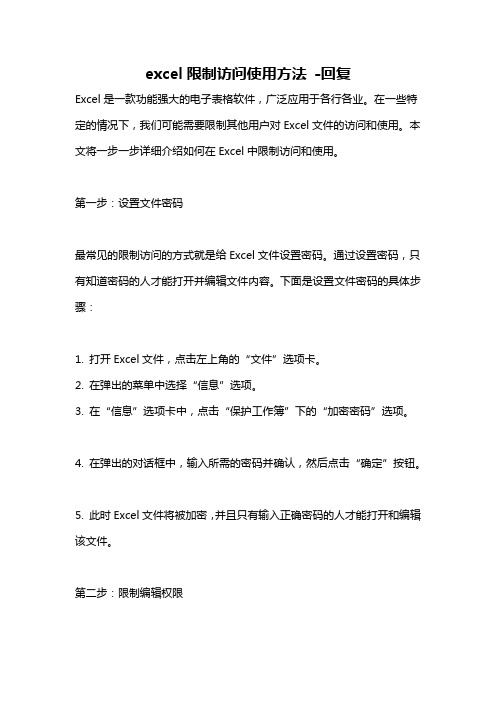
excel限制访问使用方法-回复Excel是一款功能强大的电子表格软件,广泛应用于各行各业。
在一些特定的情况下,我们可能需要限制其他用户对Excel文件的访问和使用。
本文将一步一步详细介绍如何在Excel中限制访问和使用。
第一步:设置文件密码最常见的限制访问的方式就是给Excel文件设置密码。
通过设置密码,只有知道密码的人才能打开并编辑文件内容。
下面是设置文件密码的具体步骤:1. 打开Excel文件,点击左上角的“文件”选项卡。
2. 在弹出的菜单中选择“信息”选项。
3. 在“信息”选项卡中,点击“保护工作簿”下的“加密密码”选项。
4. 在弹出的对话框中,输入所需的密码并确认,然后点击“确定”按钮。
5. 此时Excel文件将被加密,并且只有输入正确密码的人才能打开和编辑该文件。
第二步:限制编辑权限除了设置密码外,我们还可以通过限制编辑权限的方式来限制Excel文件的访问和使用。
下面是具体的操作步骤:1. 打开Excel文件,点击左上角的“文件”选项卡。
2. 在弹出的菜单中选择“信息”选项。
3. 在“信息”选项卡中,点击“保护工作簿”下的“受限编辑”选项。
4. 在弹出的对话框中,选择“受限编辑”选项,然后点击“设置权限”按钮。
5. 在设置权限对话框中,可以选择是否允许用户进行编辑、复制和打印等操作。
根据实际需求选择对应的选项,并设置权限密码。
点击“确定”按钮保存设置。
6. 此时Excel文件的编辑权限将被限制,只有输入正确权限密码的人才能进行编辑、复制和打印等操作。
第三步:限制工作表保护在某些情况下,我们可能只需要限制对Excel文件中特定工作表的访问和使用。
下面是设置工作表保护的具体步骤:1. 打开Excel文件并选择需要设置保护的工作表。
2. 点击右键,在弹出的菜单中选择“工作表”选项。
3. 在“工作表”选项中,选择“保护工作表”。
4. 在弹出的对话框中,可以设置是否允许用户编辑、删除和隐藏工作表等操作。
- 1、下载文档前请自行甄别文档内容的完整性,平台不提供额外的编辑、内容补充、找答案等附加服务。
- 2、"仅部分预览"的文档,不可在线预览部分如存在完整性等问题,可反馈申请退款(可完整预览的文档不适用该条件!)。
- 3、如文档侵犯您的权益,请联系客服反馈,我们会尽快为您处理(人工客服工作时间:9:00-18:30)。
Excel2007数据设置只读和修改密码
核心提示:我们的生活和工作中常常会有一些Excel文档中的数据需要保密,这时我们可以为Excel表格数据文档设置只读密码或者修改密码。
我们的生活和工作中常常会有一些Excel文档中的数据需要保密,这时我们可以为Excel表格数据文档设置只读密码或者修改密码。
下面我们先来看看在Excel2007中怎样为文档设置密码。
在Excel2007中点击左上角的按钮,在弹出菜单中选择“另存为”。
或者按快捷键F12也是一样的效果。
在“另存为”界面左下角有一个“工具”按钮,点击“工具”按钮右边的小三角,在弹出菜单中选择“常规选项”。
这时我们就可以在“常规选项”中设置密码了。
设置“打开权限密码”后,他人可以用这个密码阅读这个Excel文件。
设置“修改权限密码”后,他人可以用这个密码打开和修改这个Excel文件。
勾选“建议只读”后,他人在试图打开Excel文件的时候,会弹出建议只读的提示窗口。
PS:在Excel2000和Excel2003版本中为文件设置密码也是类似的方法,只是界面稍有差别,在“另存为”界面中“工具”是在右上角。
